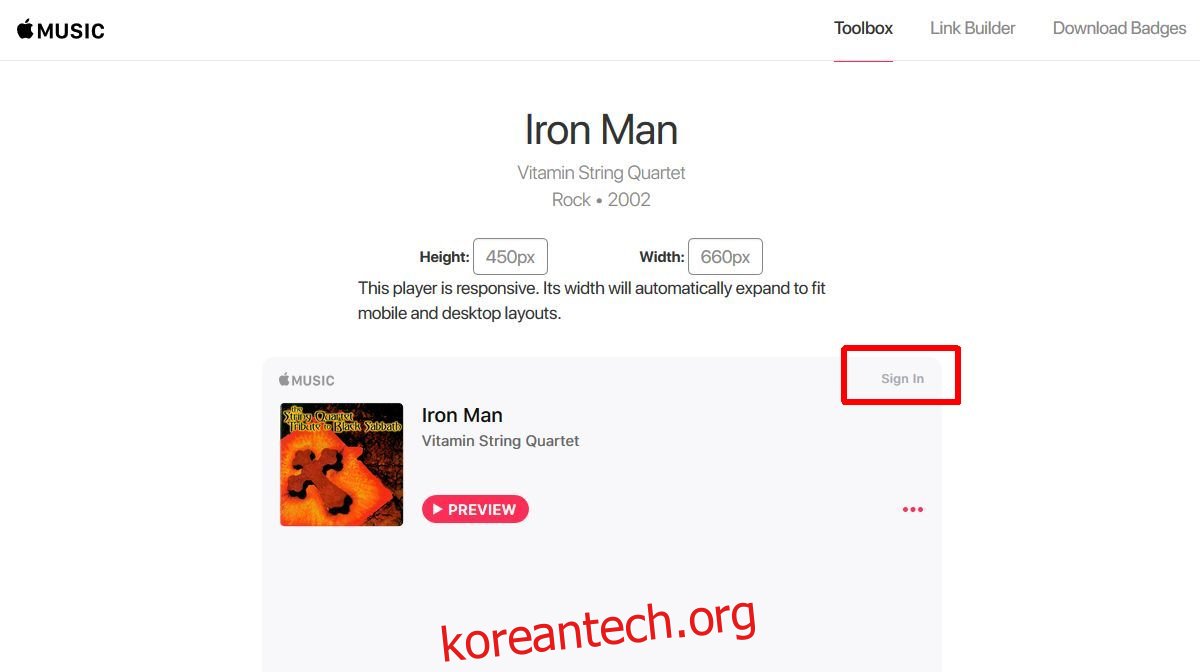Apple의 생태계는 폐쇄적입니다. 회사가 Apple 이외의 장치에서 실행되는 서비스 또는 앱을 허용한다는 것은 들어본 적이 없습니다. 예를 들어 iMessage는 iOS 및 macOS에서 가장 매력적인 서비스 중 하나이고 사용자를 계속 매료시키기 때문에 Linux 또는 Windows 10에 절대 올 수 없는 인기 있는 서비스입니다. Apple Music도 다르지 않습니다. Apple 제품에서 실행되는 Apple 서비스입니다. 데스크탑에서 Apple Music을 들을 수 있는 방법이 있는 것 같습니다. 사용자 에이전트를 변경할 수 있는 웹 브라우저와 Apple ID가 필요합니다.
데스크탑의 Apple Music
Firefox 및 사용자 에이전트 전환기 추가 기능. 추가 기능을 사용하고 사용자 에이전트를 Apple 모바일 장치로 변경하거나 브라우저를 Safari로 변경합니다. 이러한 변경을 수행하는 데 사용할 수 있는 간단한 GUI가 있습니다.
다음, 이 웹사이트를 방문. 노래를 검색하고 미리보기를 끝까지 재생합니다. 미리보기 플레이어가 로드되지 않으면 페이지를 몇 번 새로 고치거나 다른 노래를 시도해 보십시오. 미리보기 플레이어에는 로그인 옵션이 있습니다. 그것을 클릭하고 Apple ID로 로그인하십시오.
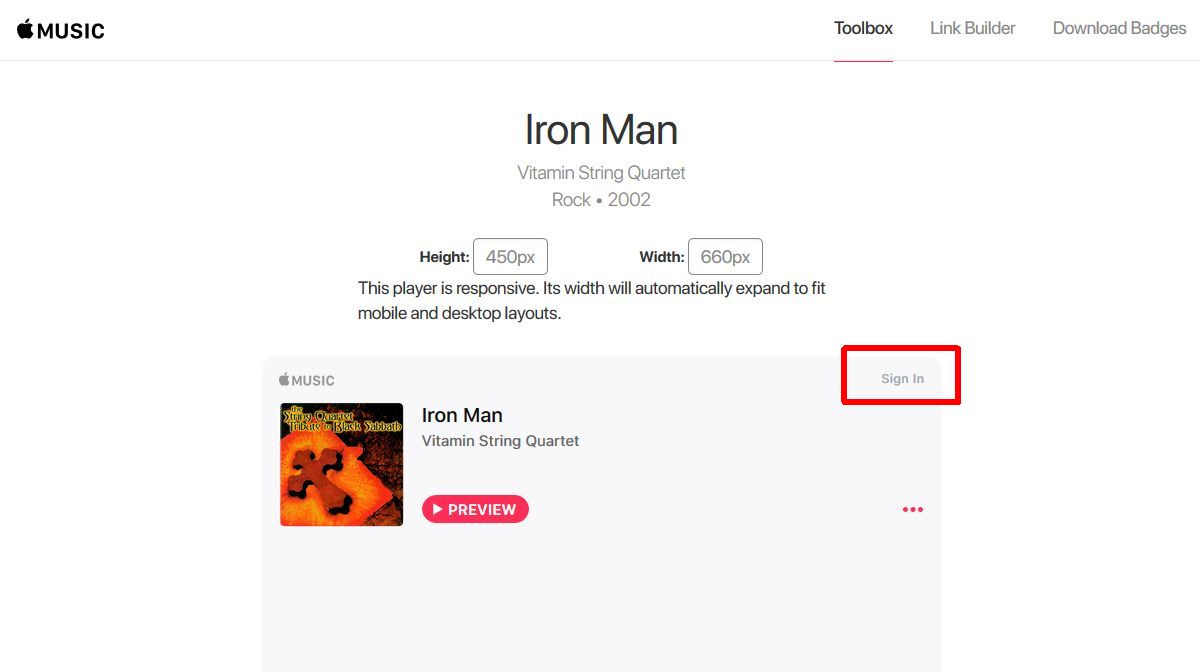
그러면 Apple ID로 로그인하라는 새 창이 열립니다. Apple Music을 사용할 수 있는 국가의 ID인지 확인하십시오. 로그인하면 음악을 들을 수 있는 홈 화면으로 이동하지만 오류가 발생할 수 있습니다. 로그인 창이 올바른 사용자 에이전트가 없는 창에서 열렸기 때문입니다. URL을 복사하여 사용자 에이전트가 Apple 장치로 변경된 새 탭에 붙여넣습니다.
이것은 간단하고 부드러운 프로세스가 아니며 이러한 방식으로 사용되지 않을 가능성이 높습니다. Apple은 곧 이에 대한 소식을 듣고 사용자가 액세스하지 못하도록 차단하거나 일종의 차단 장치를 만들 것입니다. Apple Music은 Spotify와 경쟁하기 위해 고군분투하고 있으므로 Apple 장치 요구 사항을 곧 포기하지 않을 것입니다. 또한 구독을 구매하라는 메시지가 표시되지 않는다는 사실도 있습니다. 즉, 기본적으로 노래를 무료로 듣고 있으며 이를 허용하는 서비스가 없습니다.
이것을 시도한 사용자는 조만간 종료될 것이라고 추측하지만 우수한 품질의 전체 노래를 들을 수 있었습니다. 우리는 더 늦기보다는 더 빨리 생각하고 있습니다.